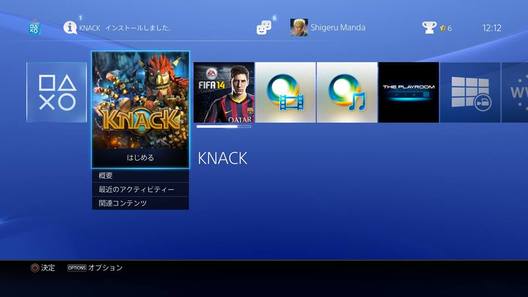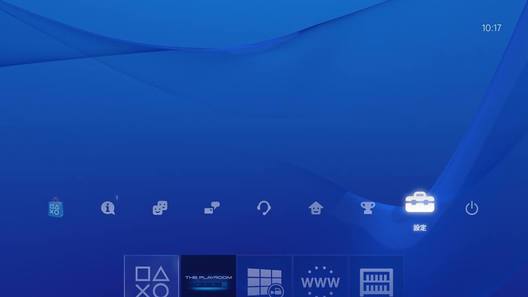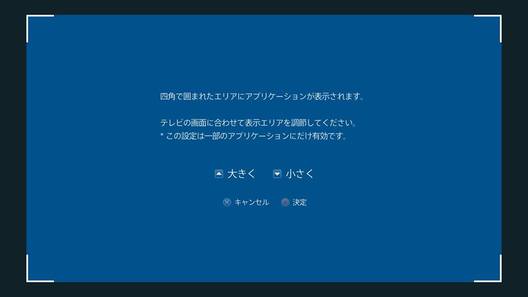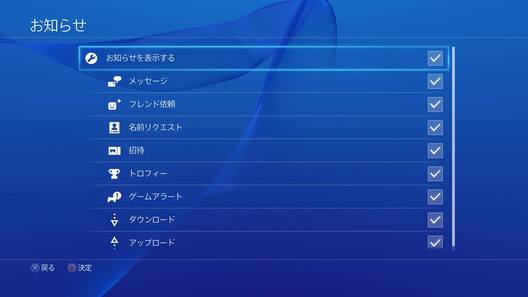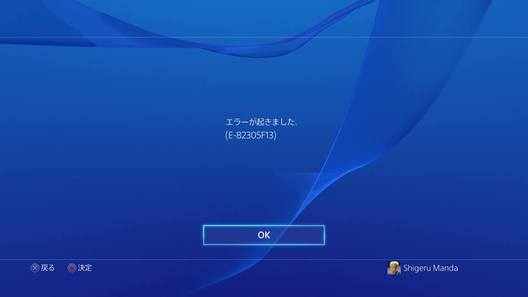こんにちは、まんもすです。
PS4が到着したので開封しました。
開封の儀ですね。
まずは、箱ですね。
KNACK付き。
まぁKNACKはおいおいプレイするとして・・・
中身
・本体
・コントローラー1個
・電源ケーブル
・Micro USBケーブル
・HDMI端子
・マイク&イヤホン
・KNACK無料コード
・説明書
(LANケーブルはなし)
起動~
真ん中の割れ目の部分にあるのが電源&Disc Ejectボタン。
最初、どこにあるのかわからんかったよ。(説明書を読めよf(^^;)
起動すると大体はPS3と同様で
コントローラーの認識画面~言語選択~ネットワーク設定~時間帯選択
~システムアップデート と流れていきます。
アップデートは1分ぐらいで完了!
PS3と比べて驚きの早さでした。
PS4はインストールしたコンテンツが表示されているホーム画面
と、、
システム的なメニューのある機能画面で構成されている。
まずは、設定からですね。
結構な項目がある・・・
ちょっと触っておいた方が良さそうなのは
【サウンドとスクリーン】の
【表示エリア設定】
何故かデフォルトで全画面になっていないので、とりあえず全画面化。
あとは【システム】かな
機器が対応しているなら【HDMI機器リンクを有効にする】にチェックを入れるべし。
これでBRAVIAリンクとかREGZAリンクが有効なテレビの場合、
PS4の電源ONと同時にテレビの電源が入る。(はず)
・・・「声でPS4を操作する」・・・「XBOXゴーホーム」とか言ったらどうなるんだろう・・・という興味はありましたが
私はチェックを外しました。
他には「お知らせ」 とか気になる人はチェックを外した方が良いかもしれません。
続いてゲームのスクショを撮る人が設定しておいた方が良い項目。
どこでも良いので「SHARE」のボタンを押してみます。
すると、こんな画面が出てくるので
ここで[OPTION]ボタンを押すとシェアの設定画面へ入るメニューが出てきます。
そこで、「SHAREボタンの操作タイプ」を変更できるので、
「スクリーンショット向け」に変更しちゃいましょう。
デフォルトの設定だと「SHARE」ボタンを押すたびに上のスクショの画面が出てきてしまい
ゲームを頻繁に止めてくれますf(^^;
次回以降は上の「シェアする」画面を表示するのに長押しが必要になります。
実際にスクショをアップロードするにはTwitterかFacebookのアカウントが必要で、
さらに連動も必要なのですが、それは後ほど・・・
ちなみにスクショのアップロードを連続して行っていると
下のようなエラー画面がでてきました。
エラーコードは E-82305F13 ・・・
・・・これだけ出されても全く意味がわからないのですが
どうやら「しばらく待て」ということらしいです。
サーバー側の許容範囲を超えたのか5分ぐらい待つと再びアップロードを行えるようになります。
今日は凄く天気が良いので?(ぉぃ)、一日中PS4を触り続けたいと思います。